کار با پلاگین های مفید در Notepad ++
Notepad ++ به عنوان یک ویرایشگر متن بسیار پیشرفته محسوب می شود که می تواند برنامه نویسان حرفه ای و وب مسترها کار خود را انجام دهند. اما حتی با استفاده از اتصال پلاگین های مناسب، حتی قابلیت استفاده از این برنامه را می توان به طور قابل توجهی گسترش داد. برای اطلاعات بیشتر در مورد چگونگی کار با پلاگین ها در Notepad ++، و گزینه های مفید تر برای این برنامه بیشتر بدانید.
محتوا
اتصال پلاگین
ابتدا بیایید نحوه اتصال پلاگین به برنامه Notepad ++ را بیابیم. برای این اهداف، به قسمت بالای منوی افقی "Plugins" بروید. در لیستی که باز می شود، ما با کلیک کردن بر روی نام مدیر پلاگین و Show Plugin Manager جایگزین می کنیم.

قبل از اینکه ما پنجره ای باز کنیم که از طریق آن می توانیم هر پلاگین ای را که به ما علاقه مند است به برنامه اضافه کنیم. برای انجام این کار، موارد مورد نظر را انتخاب کنید و روی دکمه نصب کلیک کنید.
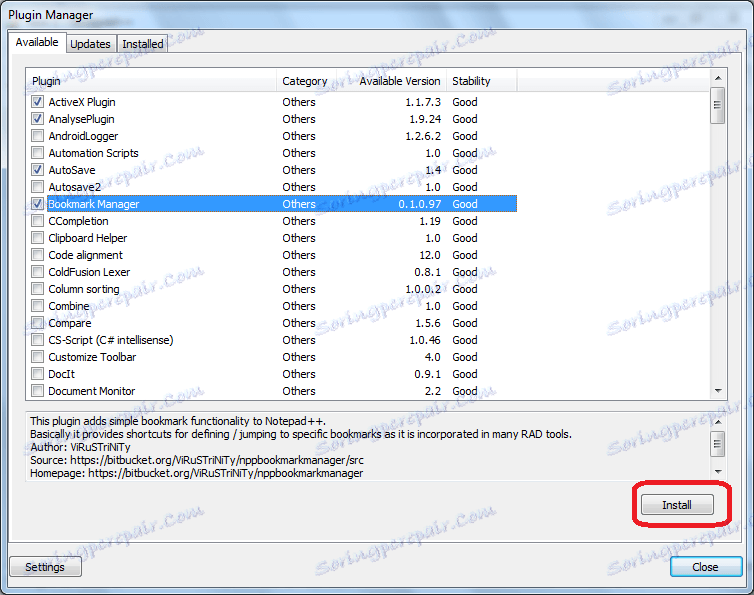
نصب افزونه ها از طریق اینترنت آغاز خواهد شد.
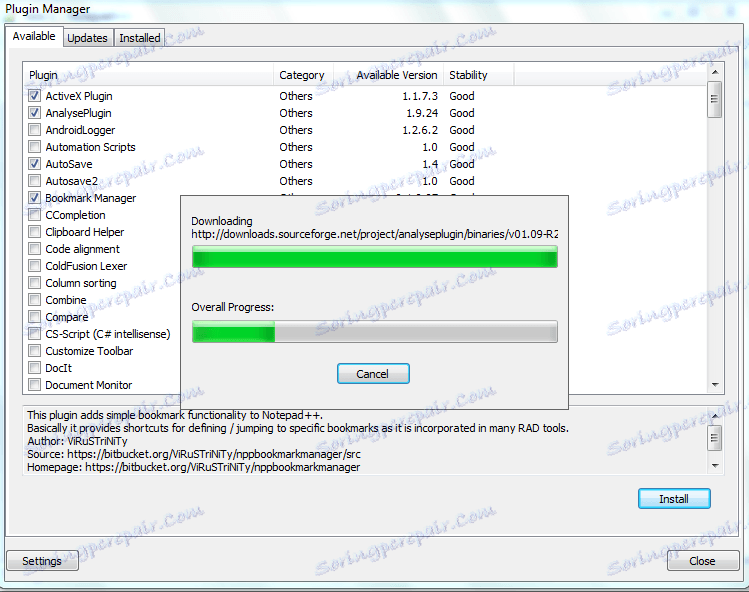
پس از نصب کامل، Notepad ++ از شما میخواهد که آن را مجددا راه اندازی کنید.
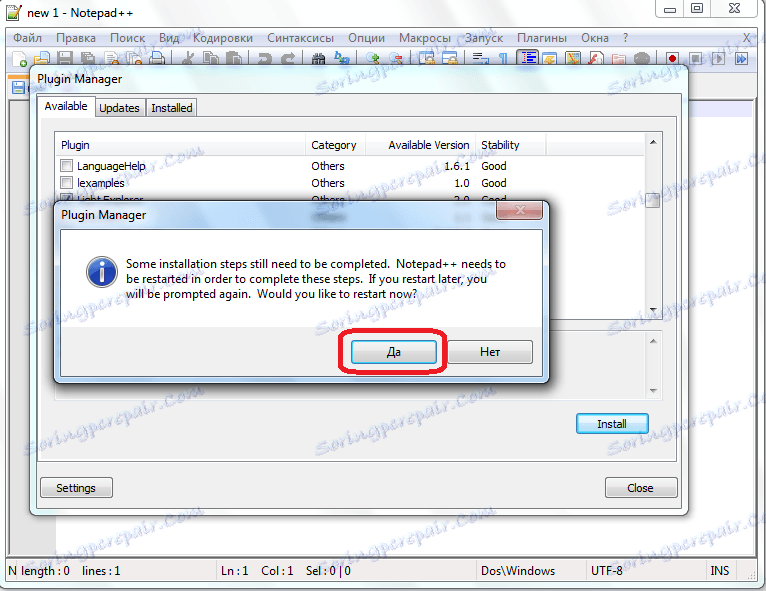
با بارگیری مجدد برنامه، کاربر به توابع افزونه های نصب شده دسترسی پیدا می کند.
بیشتر پلاگین ها را می توان در وب سایت رسمی این برنامه یافت. برای انجام این کار، از طریق آیتم بالای منوی افقی، نشان داده شده توسط "؟"، به قسمت "Plugins ..." بروید.
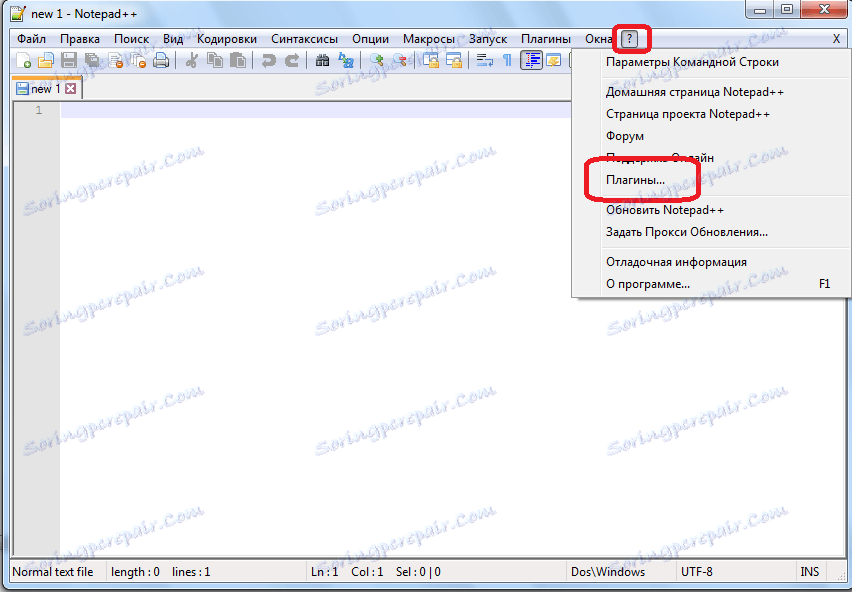
پس از این اقدام، پنجره مرورگر پیش فرض باز می شود و ما را به صفحه وب سایت رسمی Notepad ++ هدایت می کند که تعداد زیادی افزونه برای دانلود در دسترس است.
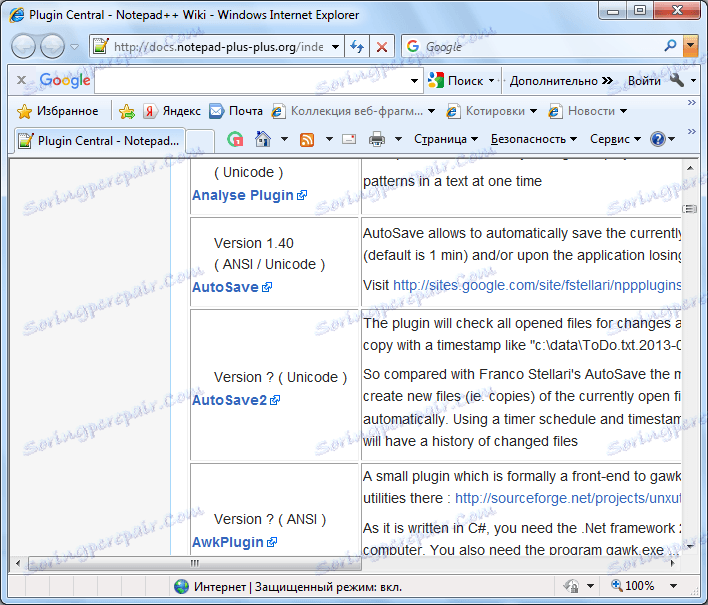
کار با پلاگین های نصب شده
فهرست افزودنیهای نصب شده را می توان همه در همان مدیر پلاگین مشاهده کرد، فقط در برگه نصب شده. بلافاصله، با انتخاب پلاگین های مورد نیاز، می توانید با کلیک بر روی دکمه های "نصب مجدد" و "حذف"، آنها را مجددا نصب یا حذف کنید.
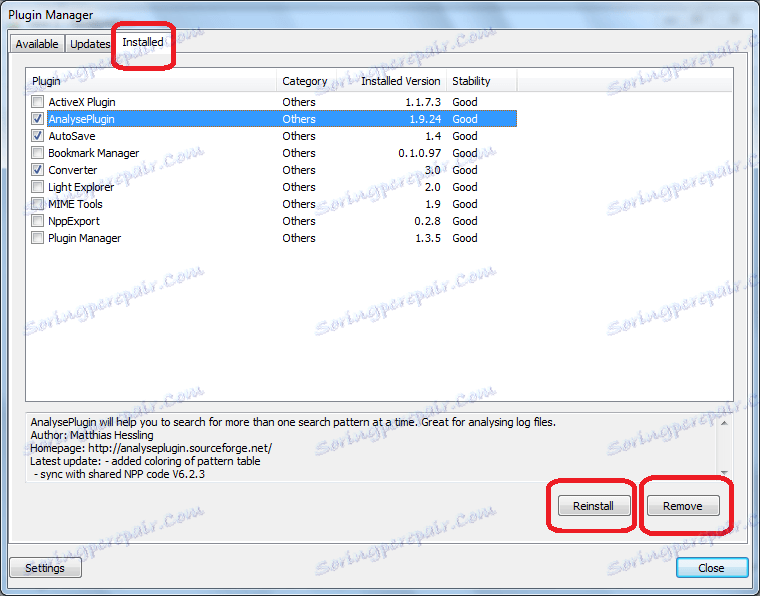
برای رفتن به توابع مستقیم و تنظیمات یک پلاگین خاص، شما باید در مورد منوی بالایی گزینه "Plug-ins ها" بروید و موردی را که لازم دارید انتخاب کنید. در اقدامات بعدی خود، با توجه به منوی افزونه انتخاب شده هدایت می شود، از آنجا که افزودنی ها به طور قابل توجهی بین خودشان متفاوت هستند.
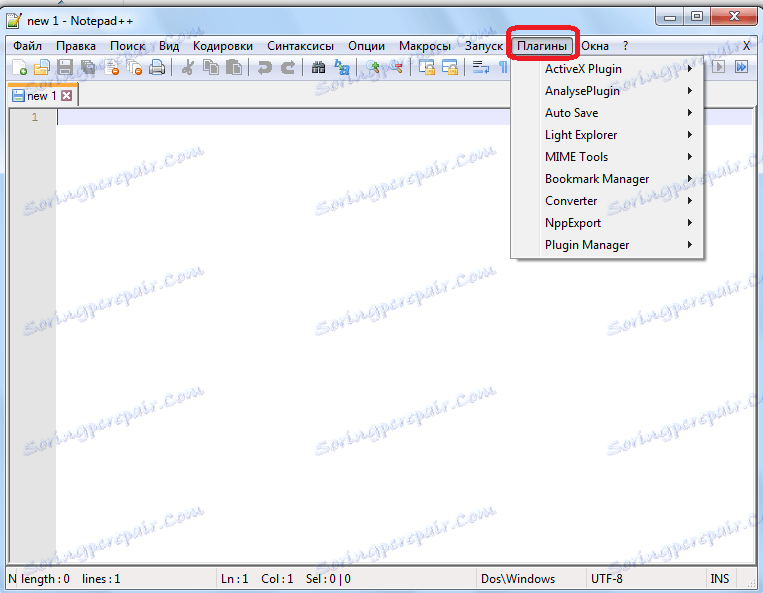
پلاگین های برتر
و اکنون اجازه دهید نگاهی دقیق تر به کار پلاگین های خاصی که در حال حاضر محبوب ترین آنها است را بررسی کنیم.
خودکار ذخیره کنید
پلاگین خودکار ذخیره توانایی ذخیره خودکار سند را فراهم می کند، که هنگام خاموش کردن منبع تغذیه و سایر خرابی ها بسیار مهم است. در تنظیمات افزونه امکان مشخص شدن زمان پس از انجام خودکار ذخیره را میسر می سازد.
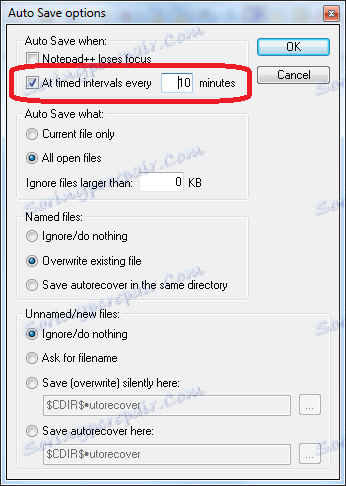
همچنین، اگر مایل هستید، می توانید یک محدودیت در فایل های بسیار کوچک قرار دهید. به عبارت دیگر، تا زمانی که اندازه فایل به تعداد کیلوبایت های تعیین شده توسط شما برسد، به طور خودکار ذخیره نمی شود.
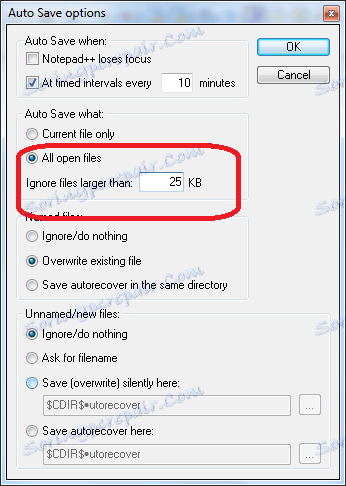
پلاگین ActiveX
پلاگین پلاگین ActiveX کمک می کند که چارچوب ActiveX را به برنامه Notepad ++ وصل کنید. امکان اتصال به حداکثر پنج اسکریپت همزمان است.
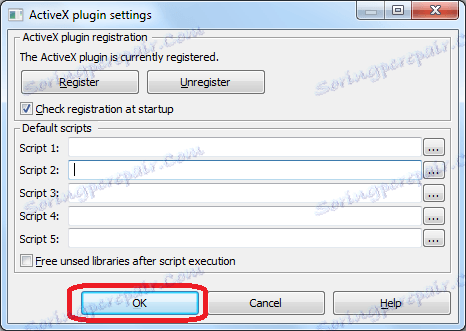
ابزارهای MIME
پلاگین ابزار MIME لازم نیست به طور خاص نصب شود، همانطور که از قبل در برنامه Notepad ++ خود نصب شده است. عملکرد اصلی این ابزار کوچک ساخته شده است رمزگذاری و رمزگشایی داده ها با استفاده از الگوریتم base64.
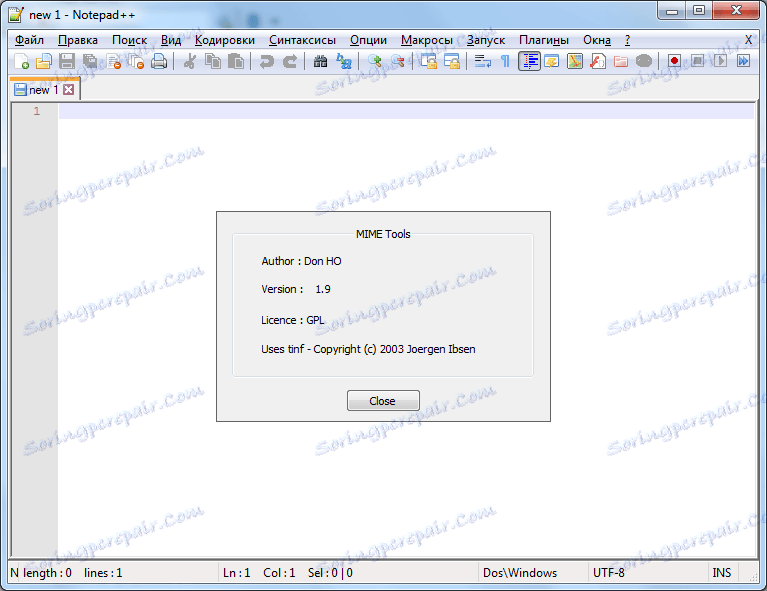
مدیر نشانک
افزونه ی Bookmark Manager به شما امکان می دهد بوک مارک ها را به یک سند اضافه کنید تا پس از باز شدن دوباره آن بتوانید به همان محل که قبلا متوقف شده اید، کار کنید.
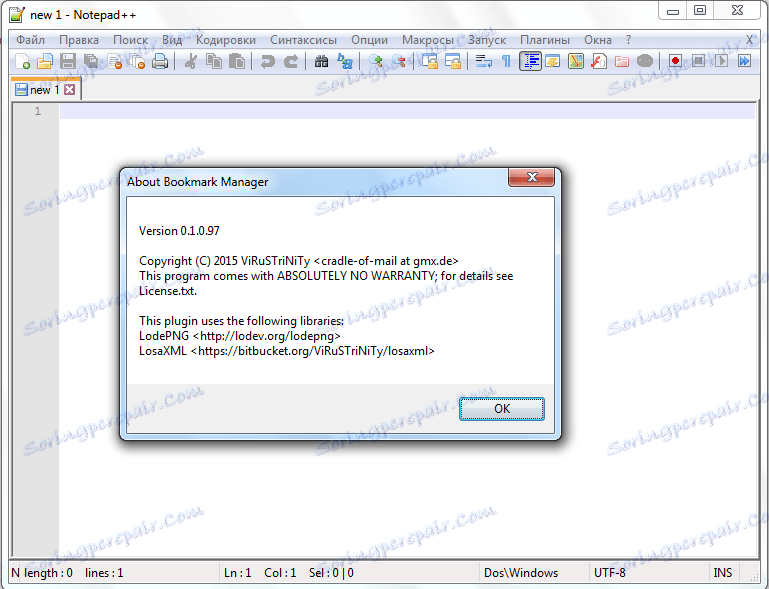
مبدل
یکی دیگر از پلاگین جالب تبدیل است. این اجازه می دهد تا شما را به تبدیل متن با رمزگذاری ASCII به رمزگذاری HEX، و در جهت مخالف. برای تبدیل، فقط قسمت مناسب متن را انتخاب کنید و بر روی آیتم منو افزونه کلیک کنید.
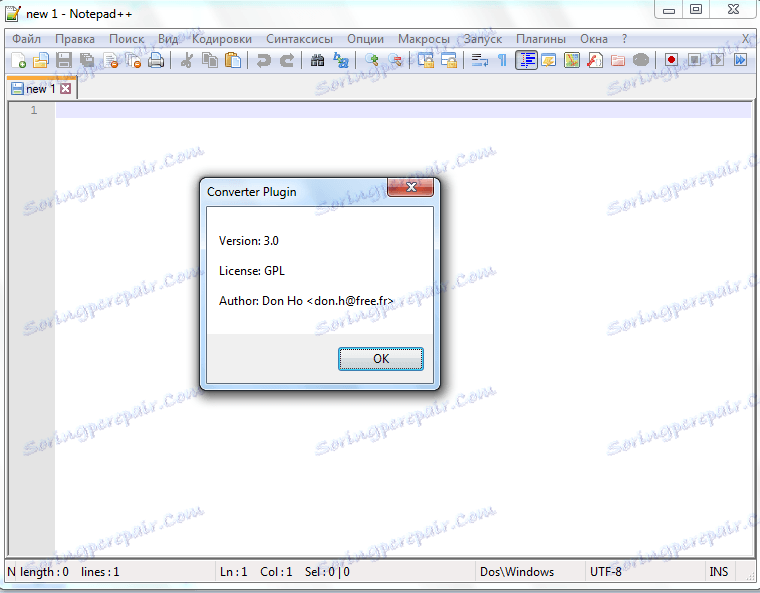
NppExport
پلاگین NppExport صادرات صحیح اسناد باز شده در برنامه Notepad ++ را به قالب های RTF و HTML ارائه می دهد. در همان زمان، یک فایل جدید تشکیل شده است.
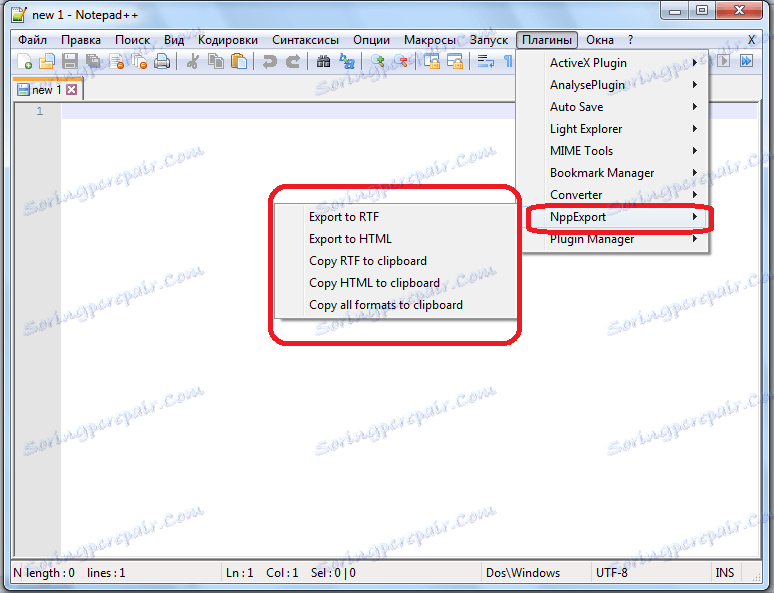
DSpellCheck
پلاگین DSpellCheck یکی از محبوب ترین افزونه ها برای برنامه Notepad ++ در جهان است. وظیفه او این است که املای متن را بررسی کنید. اما، معایب اصلی افزونه برای کاربران داخلی اینست که می تواند املا را تنها در متون انگلیسی بررسی کند. برای بررسی متون روسی، نصب اضافی از کتابخانه Aspell مورد نیاز است.
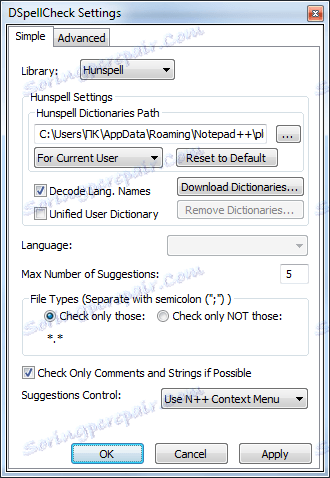
ما لیست محبوب ترین افزونه ها را برای کار با Notepad ++ معرفی کرده ایم و به طور خلاصه توانایی های آنها را شرح می دهیم. اما، تعداد کل پلاگین ها برای این برنامه چندین بار بیشتر از این در اینجا ارائه شده است.
